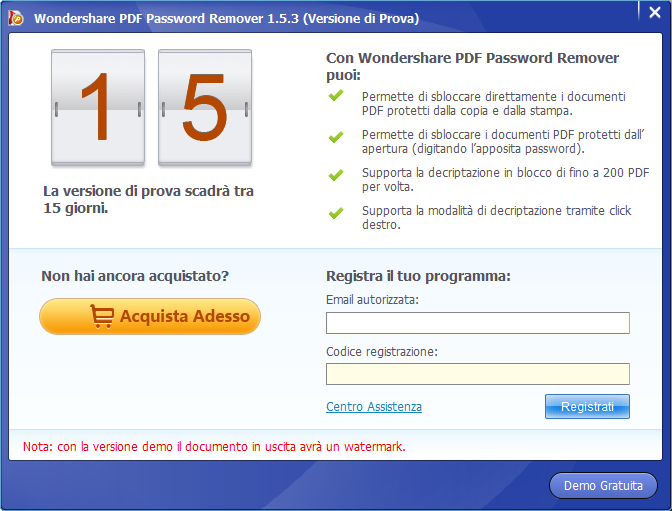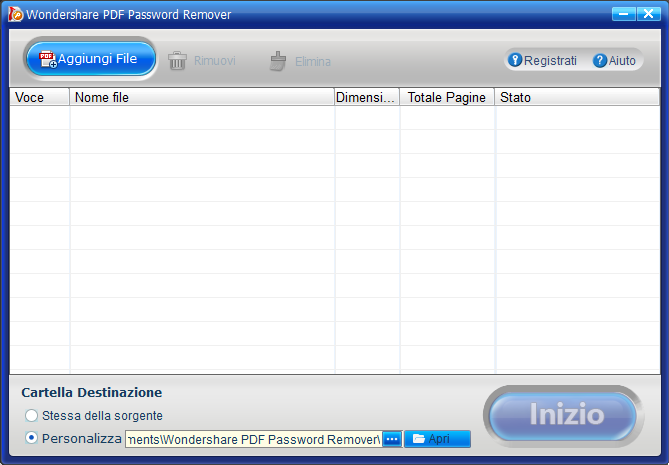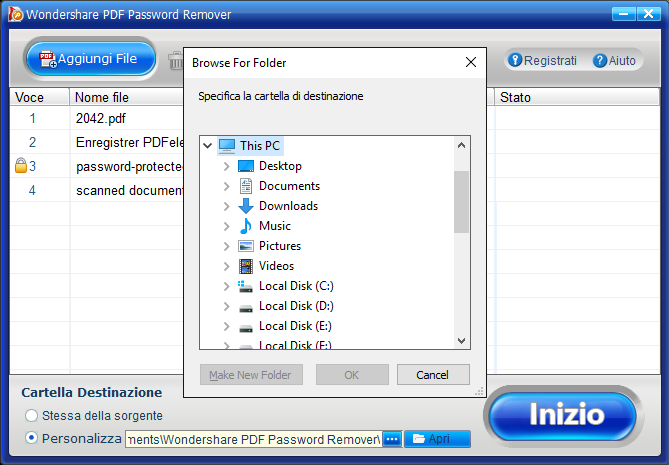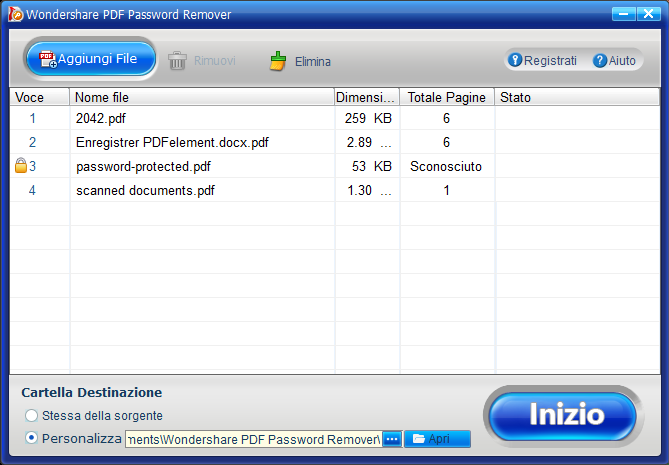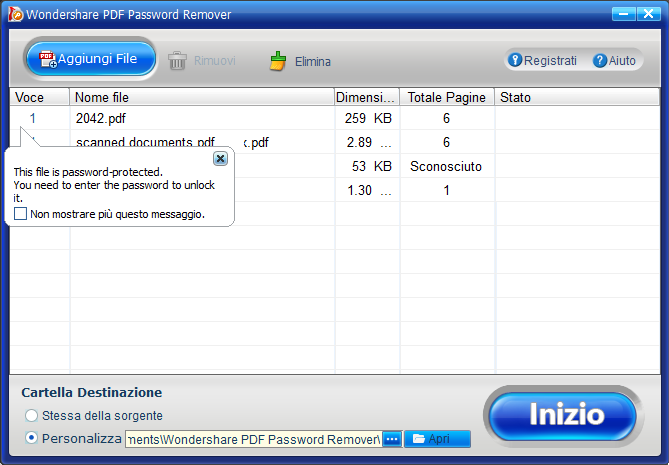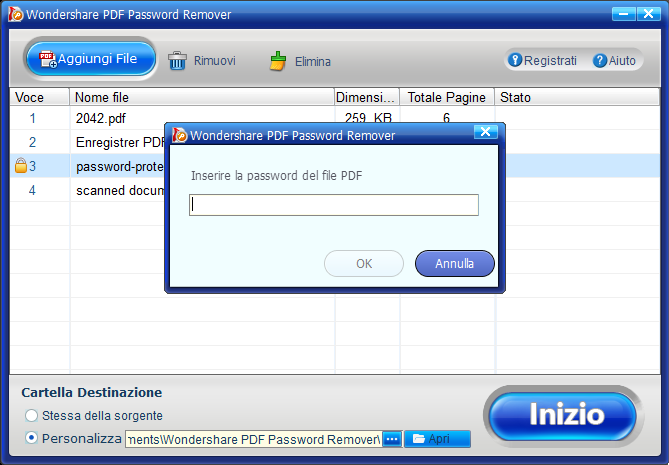- Wondershare PDF Password Remover è del tutto compatibile con Windows 10/8.1/8/7/XP/Vista.
- Visita la pagina prodotto di Wondershare PDF Password Remover e clicca sul pulsante “Provalo Gratis”.
- Dopo aver completato il download, fai doppio click sul file .exe per avviare l’installazione.
- Segui le istruzioni su schermo per completare la procedura di installazione.
home> Aiuto Help > Guida Rapida per Windows
Per MacIniziare a Usare PDF Password Remover
1Informazioni su PDF Password Remover
Wondershare PDF Password Remover è un programma professionale che consente di rimuovere le restrizioni relative alla copia, alla modifica e alla stampa dei PDF. In seguito alla rimozione della protezione dei PDF, sarà possibile consultare e modificare i documenti liberamente.
2Scaricamento e Installazione
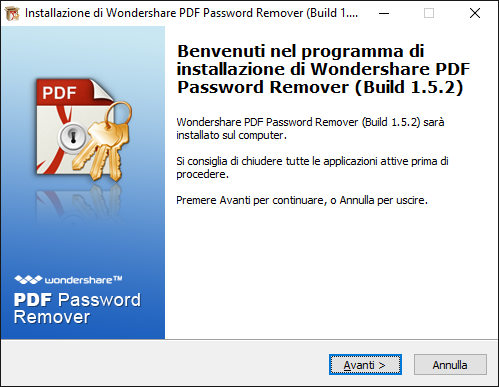
3Acquisto e Registrazione
La versione di prova presenta le seguenti limitazioni:
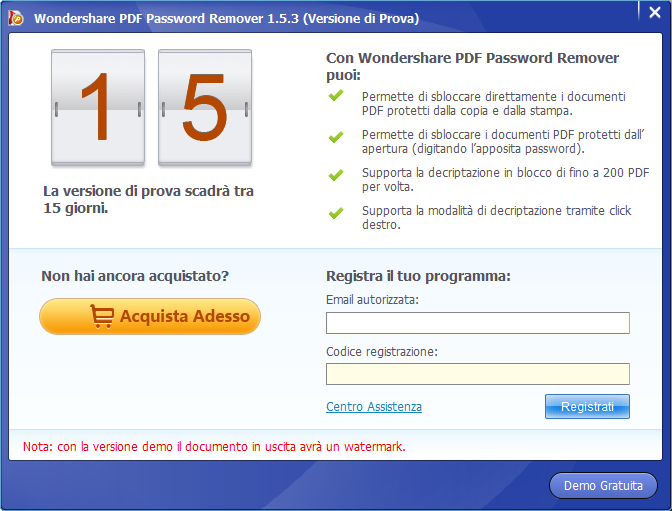
- Durata massima di utilizzo di 15 giorni;
- Converte solamente metà del documento PDF (non più di 5 pagine);
- Aggiunge una filigrana a tutti i documenti convertiti.
- Visita la pagina di acquisto di Wondershare PDF Password Remover per comprare il programma.
- Dopo aver completato il pagamento, riceverai un’email contenente il codice di registrazione.
- Clicca sul pulsante “Registra” nell’angolo in alto a destra del programma.
- Inserisci l’indirizzo email utilizzato per l’acquisto e il codice di registrazione ricevuto.
- Infine, clicca su “Registra” per attivare la versione completa.